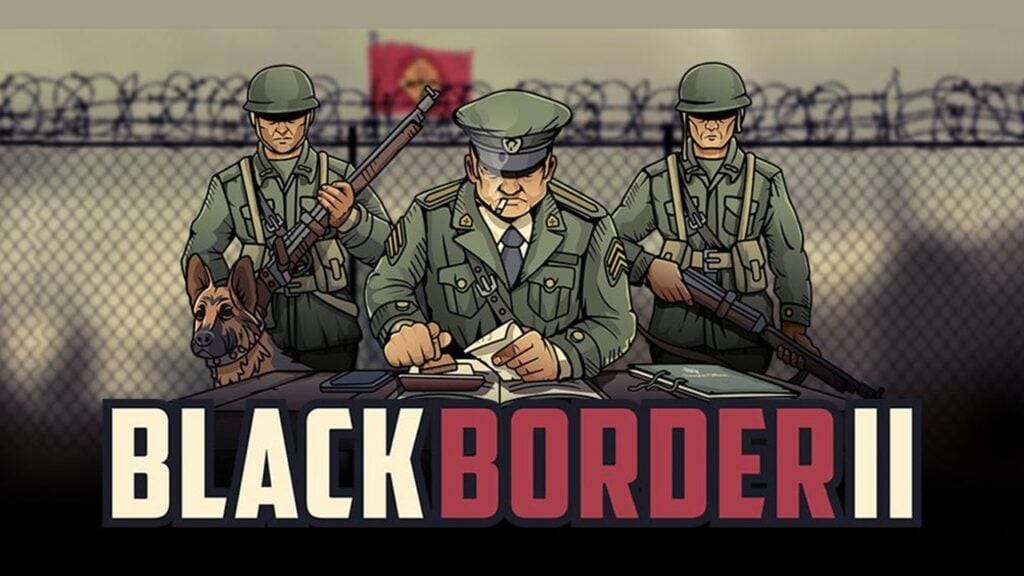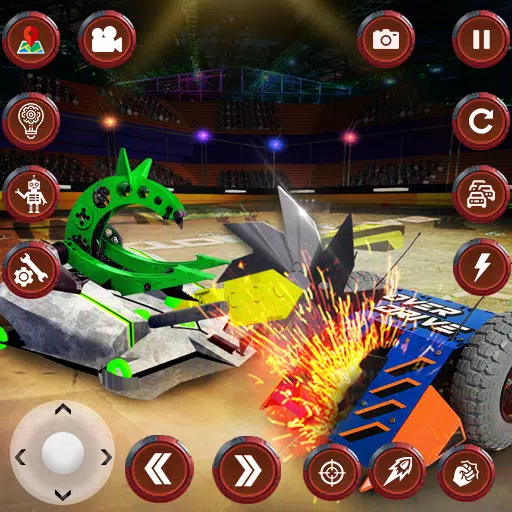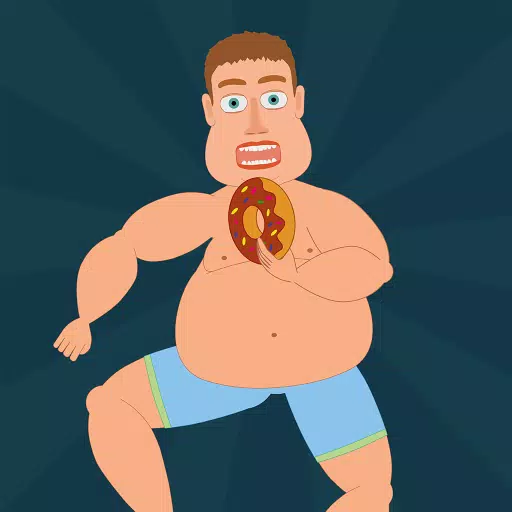Profondità di Minecraft: registrazione del primo account
Anche dopo tanti anni, Minecraft rimane un leader tra i giochi Sandbox. Con i suoi viaggi infiniti, la generazione del mondo dinamica e le robuste capacità multiplayer, offre infinite possibilità creative. Esploriamo i passaggi iniziali per iniziare la tua avventura in questo gioco iconico.
Tabella del contenuto
- Creazione di un account Minecraft
- Come iniziare il tuo viaggio
- PC (Windows, MacOS, Linux)
- Xbox e PlayStation
- Dispositivi mobili (iOS, Android)
- Come uscire da Minecraft
Creazione di un account Minecraft
Per immergersi nel mondo di Minecraft, dovrai prima creare un account Microsoft, che utilizzerai per accedere al gioco. Inizia aprendo il browser Web e navigando sul sito Web ufficiale di Minecraft. Cerca il pulsante "Accedi" nell'angolo in alto a destra dello schermo e fai clic su di esso. Ti verrà richiesto di creare un nuovo account se non ne hai già uno.
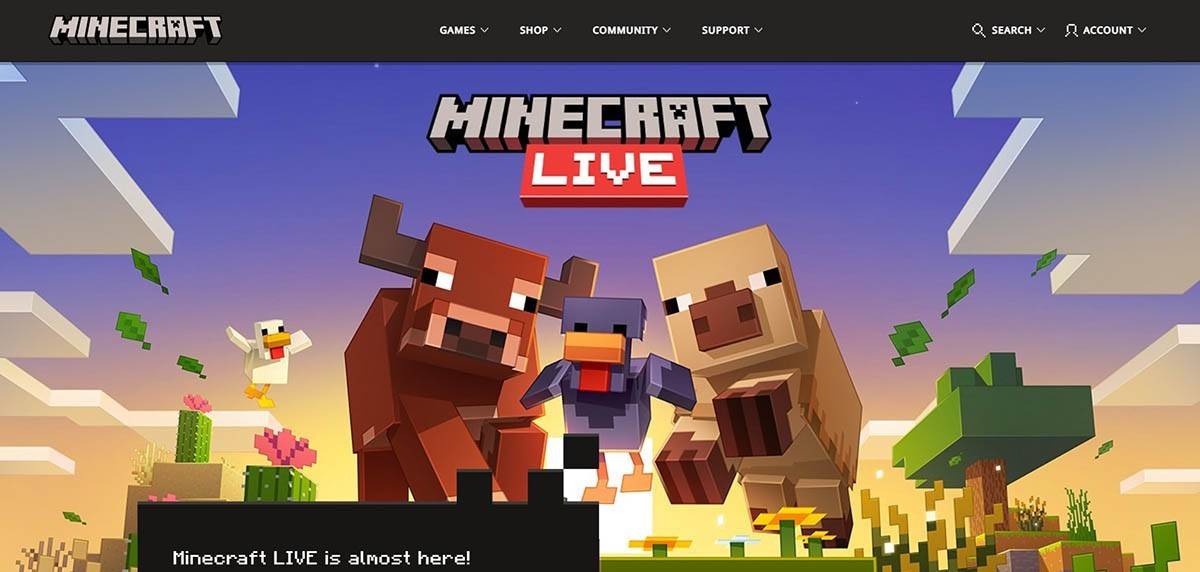 Immagine: Minecraft.net
Immagine: Minecraft.net
Inserisci il tuo indirizzo email e crea una password forte per il tuo account Minecraft. Scegli un nome utente unico; Se viene preso il tuo nome preferito, il sistema ti suggerirà alternative.
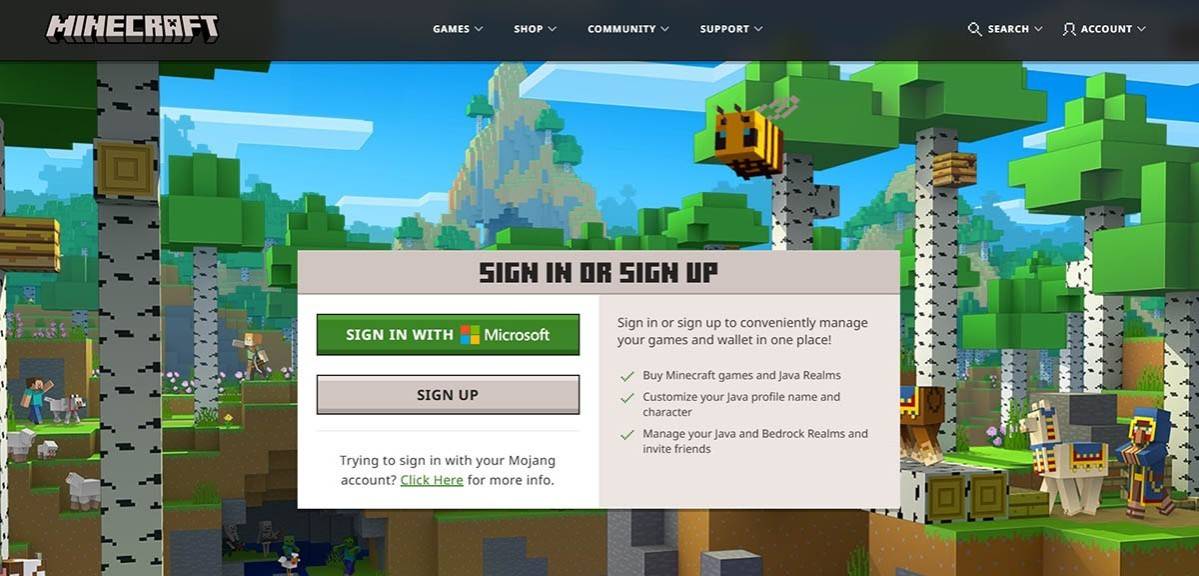 Immagine: Minecraft.net
Immagine: Minecraft.net
Dopo aver impostato il tuo account, dovrai confermare il tuo indirizzo e -mail inserendo il codice di verifica inviato alla tua e -mail. Se l'e -mail non arriva prontamente, assicurati di controllare la cartella "spam".
Una volta verificata la tua e -mail, il tuo profilo viene creato e collegato al tuo account Microsoft. Se non l'hai già fatto, ora puoi acquistare il gioco dal negozio sul sito Web e seguire le istruzioni per completare l'acquisto.
Come iniziare il tuo viaggio
PC (Windows, MacOS, Linux)
Sul PC, hai accesso a due versioni principali di Minecraft: Java Edition e Bedrock Edition. Java Edition è compatibile con Windows, MacOS e Linux e può essere scaricato dal sito Web ufficiale di Minecraft. Dopo aver installato il lanciatore, accedi con il tuo account Microsoft o Mojang e scegli la versione del gioco che desideri giocare.
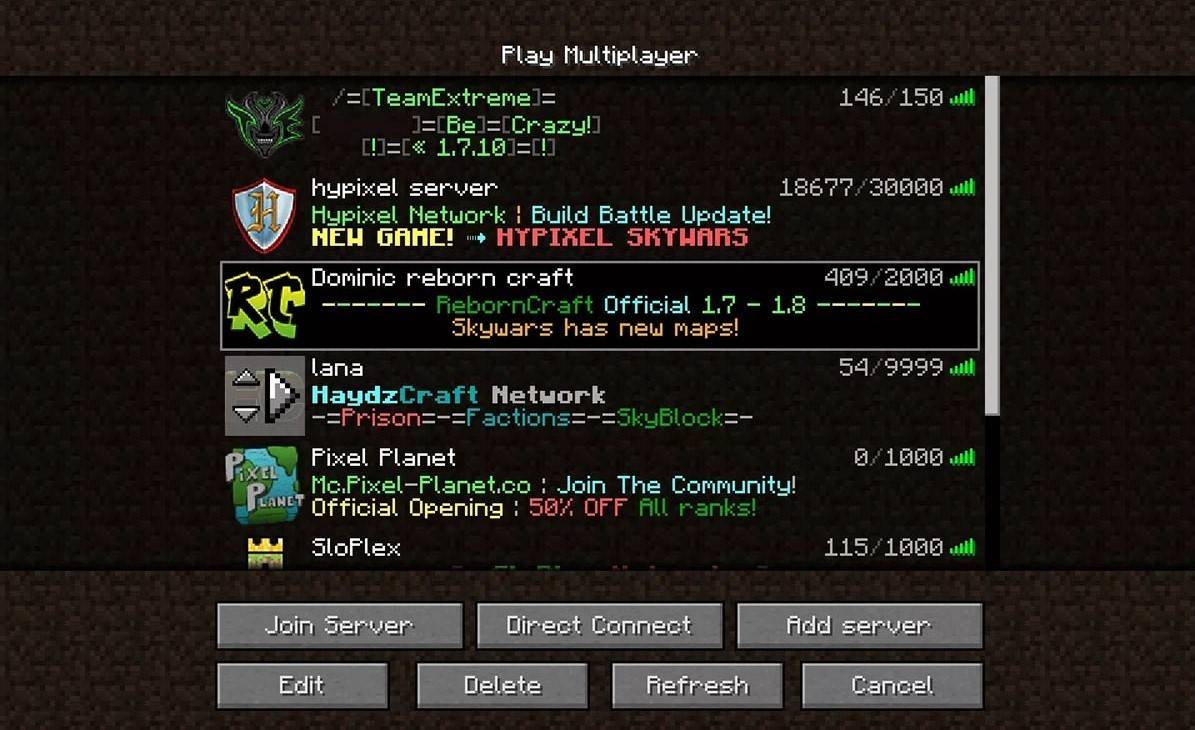 Immagine: aiophotoz.com
Immagine: aiophotoz.com
Quando lanci il gioco per la prima volta, verrai accolto con una finestra di autorizzazione. Inserisci le credenziali dell'account Microsoft e accedi. Per avviare un'avventura da solista, fai clic sul pulsante "Crea nuovo mondo". Vedrai quindi un menu delle impostazioni in cui puoi selezionare la modalità di gioco: sopravvivere a "sopravvivenza" per una sfida classica o "creativa" per risorse illimitate.
Per divertimento multiplayer, vai alla sezione "riproduci" nel menu principale e seleziona la scheda "server". Qui, puoi unirti ai server pubblici o connetterti a un server privato se si dispone dell'indirizzo IP. Per giocare con gli amici nello stesso mondo, creare o caricare un mondo, quindi abilitare il multiplayer nelle impostazioni.
Xbox e PlayStation
Sulle console Xbox (tra cui Xbox 360, Xbox One e Xbox Series X/S), scarica Minecraft dal Microsoft Store. Dopo l'installazione, avvia il gioco dalla schermata principale della tua console. Accedi con il tuo account Microsoft per sincronizzare i risultati e gli acquisti.
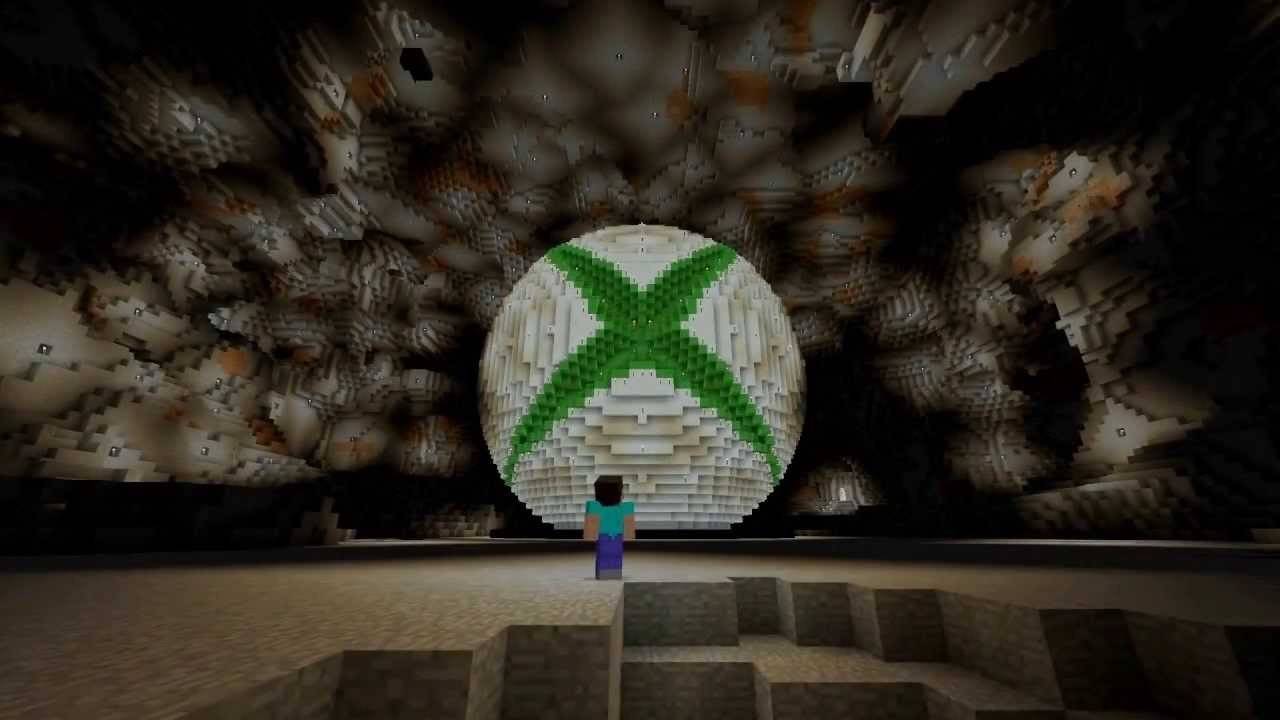 Immagine: youtube.com
Immagine: youtube.com
Minecraft è disponibile anche su PlayStation 3, PlayStation 4 e PlayStation 5. Acquista e scaricalo dal PlayStation Store. Avvialo dalla schermata principale della console e accedi con il tuo account Microsoft per il gioco multipiattaforma.
Dispositivi mobili (iOS, Android)
Puoi acquistare Minecraft dall'App Store per iOS o Google Play per Android. Dopo l'installazione, accedi con il tuo account Microsoft per accedere al gioco. La versione mobile supporta il gioco multipiattaforma, consentendo di connetterti con i giocatori su altri dispositivi.
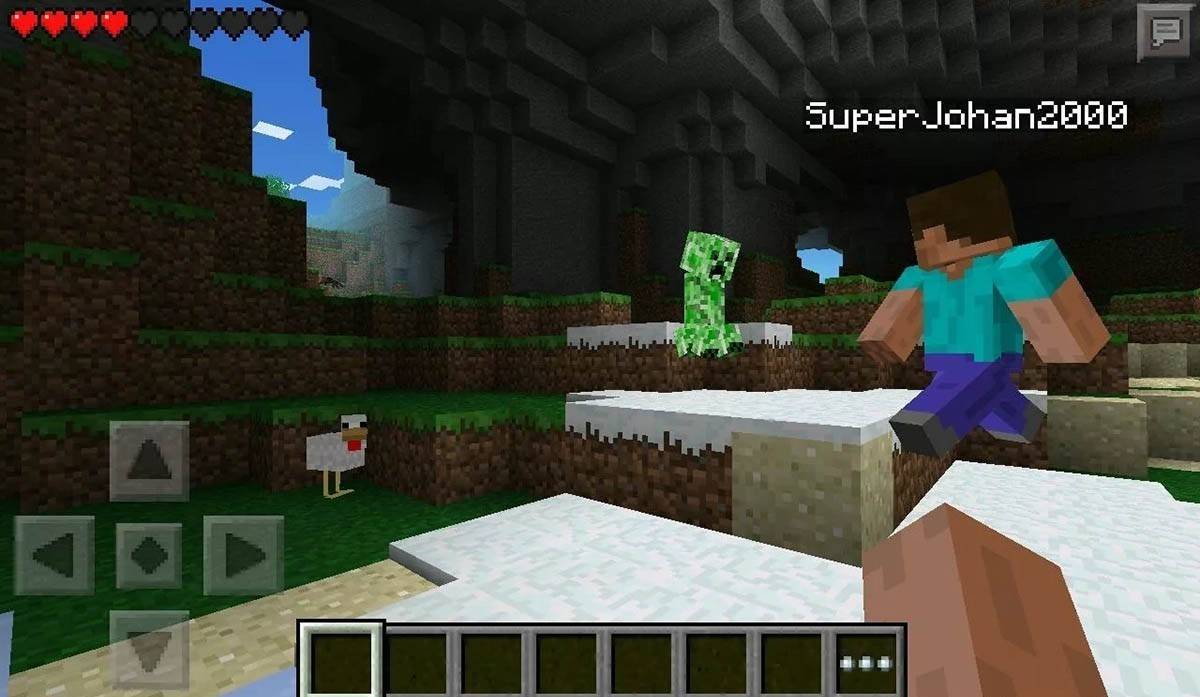 Immagine: Storage.googleapis.com
Immagine: Storage.googleapis.com
Vale la pena notare che Bedrock Edition consente il gioco multipiattaforma su tutti i dispositivi menzionati, promuovendo una comunità in cui i giocatori possono unirsi indipendentemente dalla piattaforma prescelta. Tuttavia, Java Edition è limitata al PC e non supporta il gioco multipiattaforma.
Il processo di avvio di Minecraft varia in base alla piattaforma, ma la compatibilità multipiattaforma di Bedrock Edition garantisce un'esperienza multiplayer senza soluzione di continuità su diversi dispositivi.
Come uscire da Minecraft
L'uscita del gioco è semplice. Su un PC, premere il tasto ESC per aprire il menu del gioco e selezionare il pulsante "Salva e smettere" per tornare al menu principale. Da lì, puoi chiudere completamente il programma.
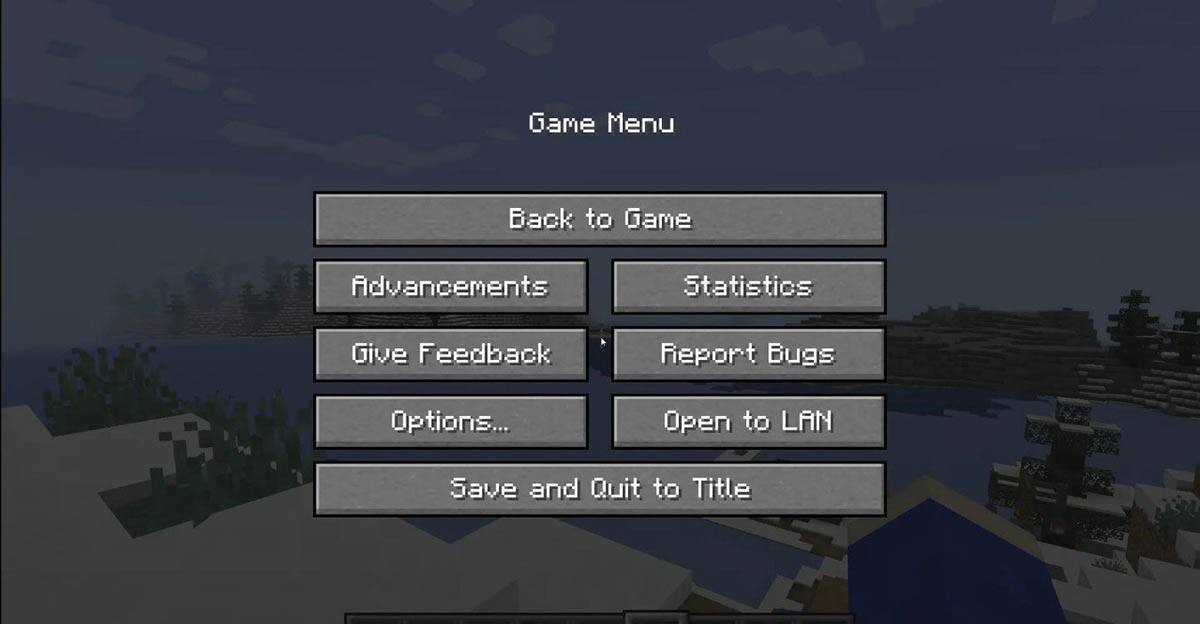 Immagine: tlauncher.org
Immagine: tlauncher.org
Su console, accedi al menu Pausa utilizzando il pulsante GamePad designato, quindi scegli "Salva e smetti" per terminare la sessione. Per chiudere completamente il gioco, utilizzare il menu della console premendo il pulsante "Home", evidenziando Minecraft e selezionando l'opzione di uscita.
Sui dispositivi mobili, l'opzione "Salva e smettere" si trova nel menu del gioco. Per chiudere completamente l'app, utilizzare il menu di sistema del dispositivo. Su Android, scorrere verso l'alto dalla parte inferiore dello schermo per accedere alle app in esecuzione e chiudere Minecraft. Su iOS, premi a doppia pressione del pulsante "Home" o scorre verso l'alto e poi scorre l'app per chiuderla.
Ora che hai familiarità con le basi dell'avvio e dell'uscita di Minecraft, ti auguriamo un momento fantastico esplorare e creare in questo ampio mondo a blocchi, che tu stia giocando da solo o con amici su varie piattaforme.
-
1

Alzati crossover trallo e discordia
Mar 16,2025
-
2

L'ottava era celebra 100.000 download con un evento di Vault a tempo limitato
Mar 17,2025
-
3

I vincitori dei Google Play Awards 2024 includono Squad Busters, Honkai: Star Rail e altro ancora
Jan 09,2025
-
4

Seleziona quiz ti consente di testare le tue conoscenze su più argomenti
Mar 17,2025
-
5

Roblox: Codici PORTE (Gennaio 2025)
Jan 07,2025
-
6

Quale antipasto dovresti scegliere in Pokemon Legends: ZA?
Mar 16,2025
-
7

Animal Crossing: Pocket Camp Completato - Dove coltivare gli snack
Jan 08,2025
-
8

GTA Online celebra il giorno di San Patrizio con regali e bonus gratuiti
Mar 17,2025
-
9

Scither, compete e sopravvivi ai tuoi avversari nel nuovo gioco Snaky Cat
Feb 26,2025
-
10

Il puzzle di Sakamoto si risolve in Giappone
Jan 27,2025
-
Scaricamento

Magnet Hero
Azione / 45.6 MB
Aggiornamento: Feb 11,2025
-
Scaricamento

Bulma Adventure 2
Casuale / 57.55M
Aggiornamento: Mar 09,2024
-
Scaricamento

!Ω Factorial Omega: My Dystopian Robot Girlfriend
Casuale / 245.80M
Aggiornamento: Sep 10,2024
-
4
FrontLine II
-
5
IDV - IMAIOS DICOM Viewer
-
6
ALLBLACK Ch.1
-
7
Red Room – New Version 0.19b
-
8
Escape game Seaside La Jolla
-
9
Color of My Sound
-
10
beat banger